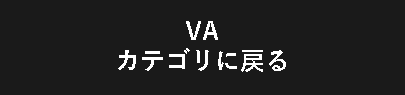テーブル形式データの扱い方(まとめて処理)
このページでは、dejirenデータベースや Salesforce、kintone など
テーブル形式でデータが格納されているものから
データを取得する際の手法について説明します。
はじめに
dejiren がテーブル形式のデータベースから値を取得する際は、
レコード単位(A列1 → B列1 → C列1 → A列2 → B列2 → C列2…)ではなく
カラム単位(A列1 → A列2 → B列1 → B列2 → C列1 → C列2…)という順序でデータを取得します。
抽出条件の結果がひとつだけだったレコードの場合には
対象レコードのA列のデータ、B列のデータ、C列のデータ…
という形態でデータ抽出ができますが、
抽出結果として複数のレコードが該当する抽出条件の場合には、
レコード1のA列のデータ、レコード2のA列のデータ、レコード3のA列のデータ、
レコード1のB列のデータ、レコード2のB列のデータ、レコード3のB列のデータ、
レコード1のC列のデータ、レコード2のC列のデータ、レコード3のC列のデータ…という順でデータを取得して表示します。

単一レコードのみであれば特に問題はないものの、複数レコードでは扱いづらいことがあります。
テーブル形式のデータを項目単位で扱う際には、[まとめて処理] ブロック を利用します。
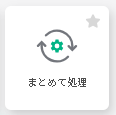
[まとめて処理] ブロックを使用することでテーブル形式のデータを分解できるため、
特定の条件でレコードを検索して、その結果として複数が該当したときに、
テーブルとして返される結果を分解して1件単位のレコード情報として表示する際などに使用します。
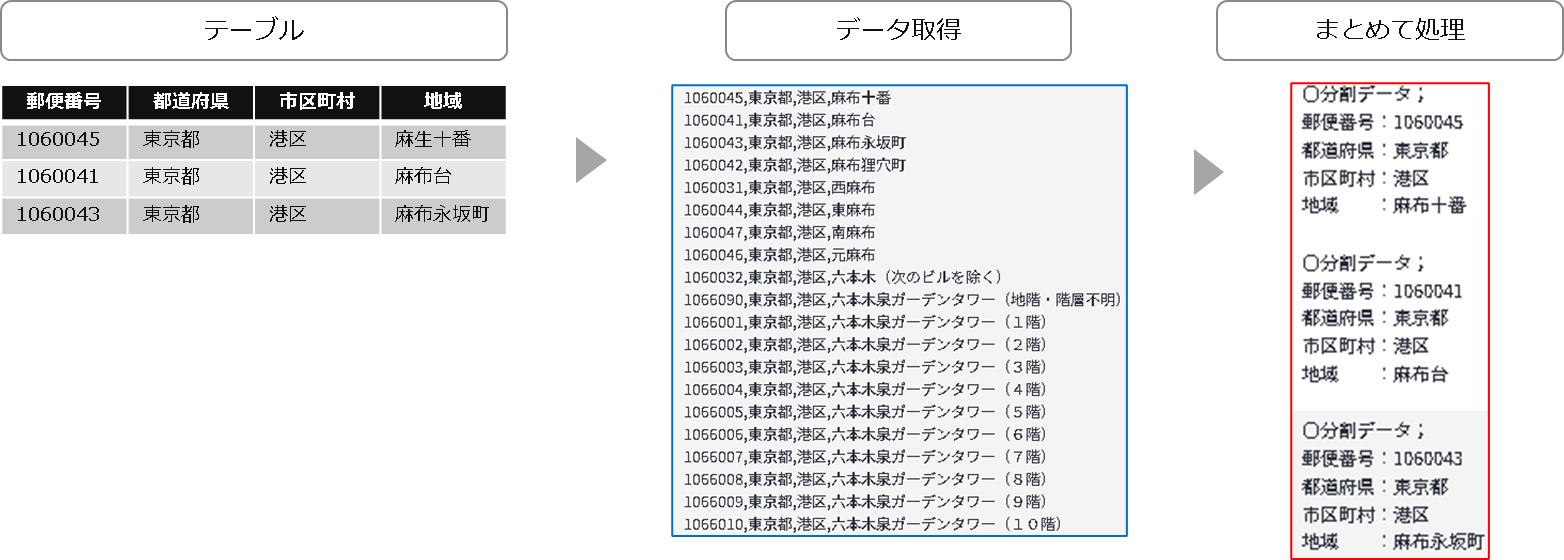
VA手順書の構成と使用する手順ブロックの例
▼手順書構成例
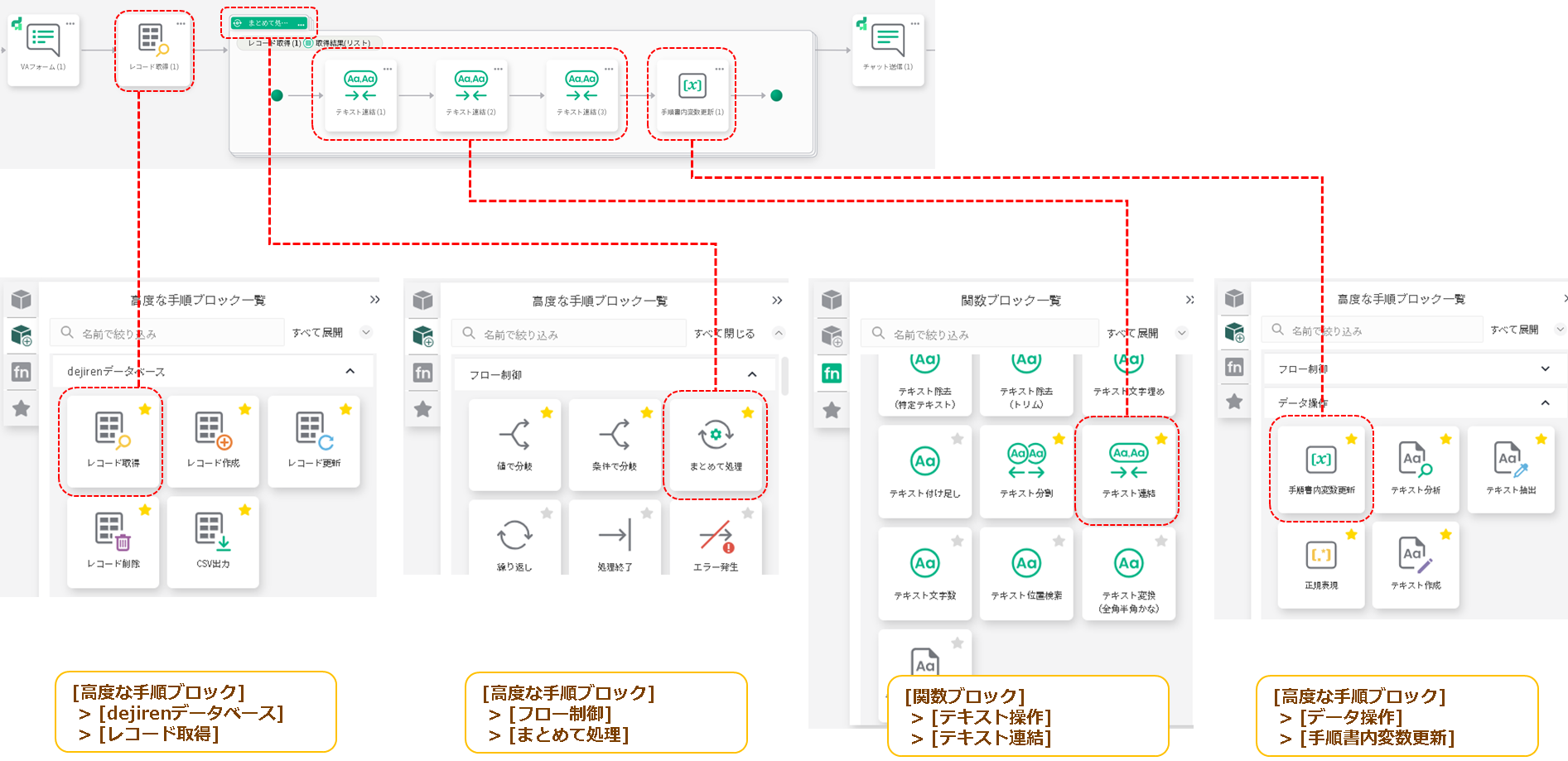
1. テーブルデータをレコード単位に分離
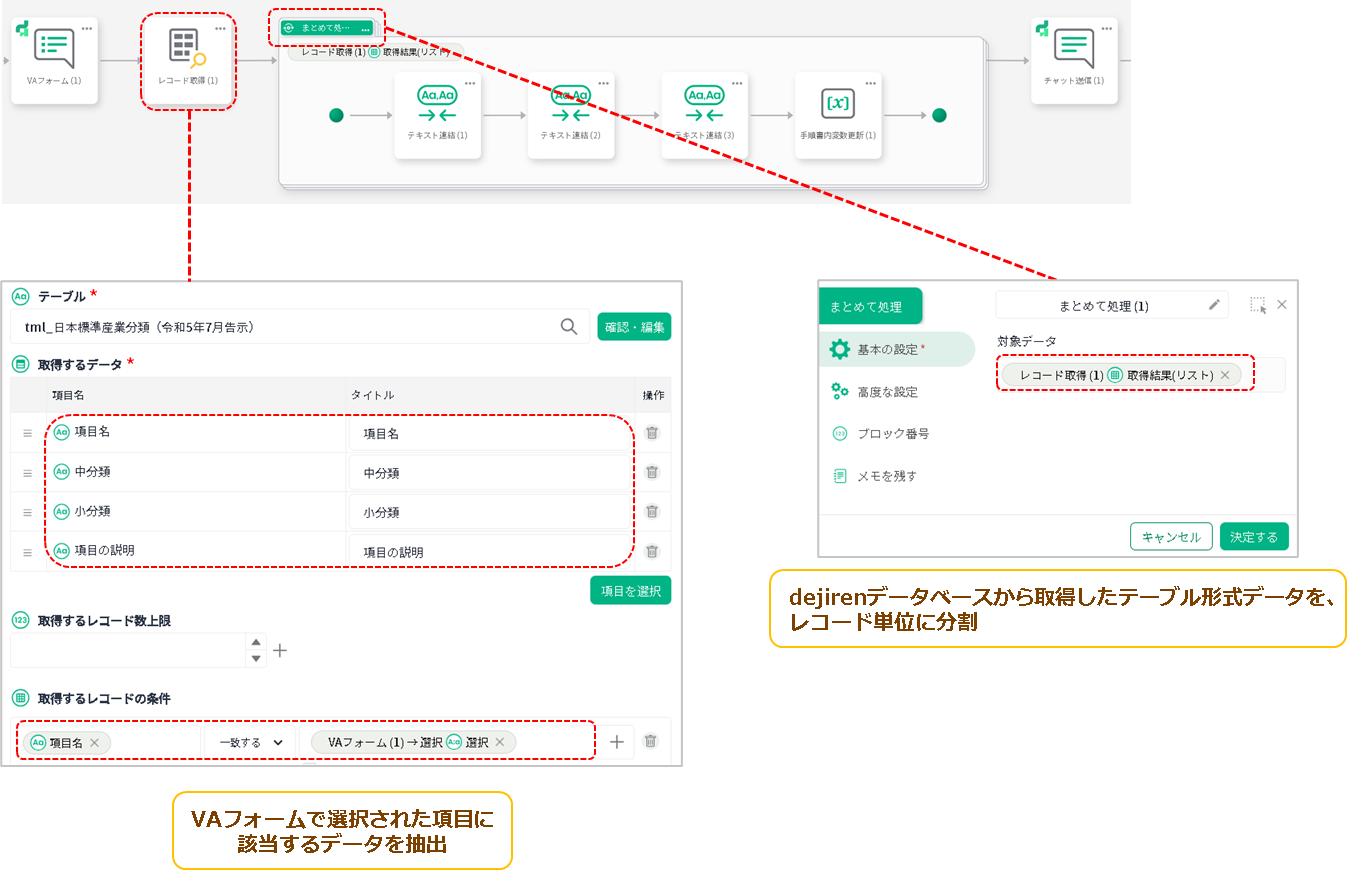
2-1. 抽出・レコード単位に分割したデータの各情報項目を、”—“という区切りで結合するケース
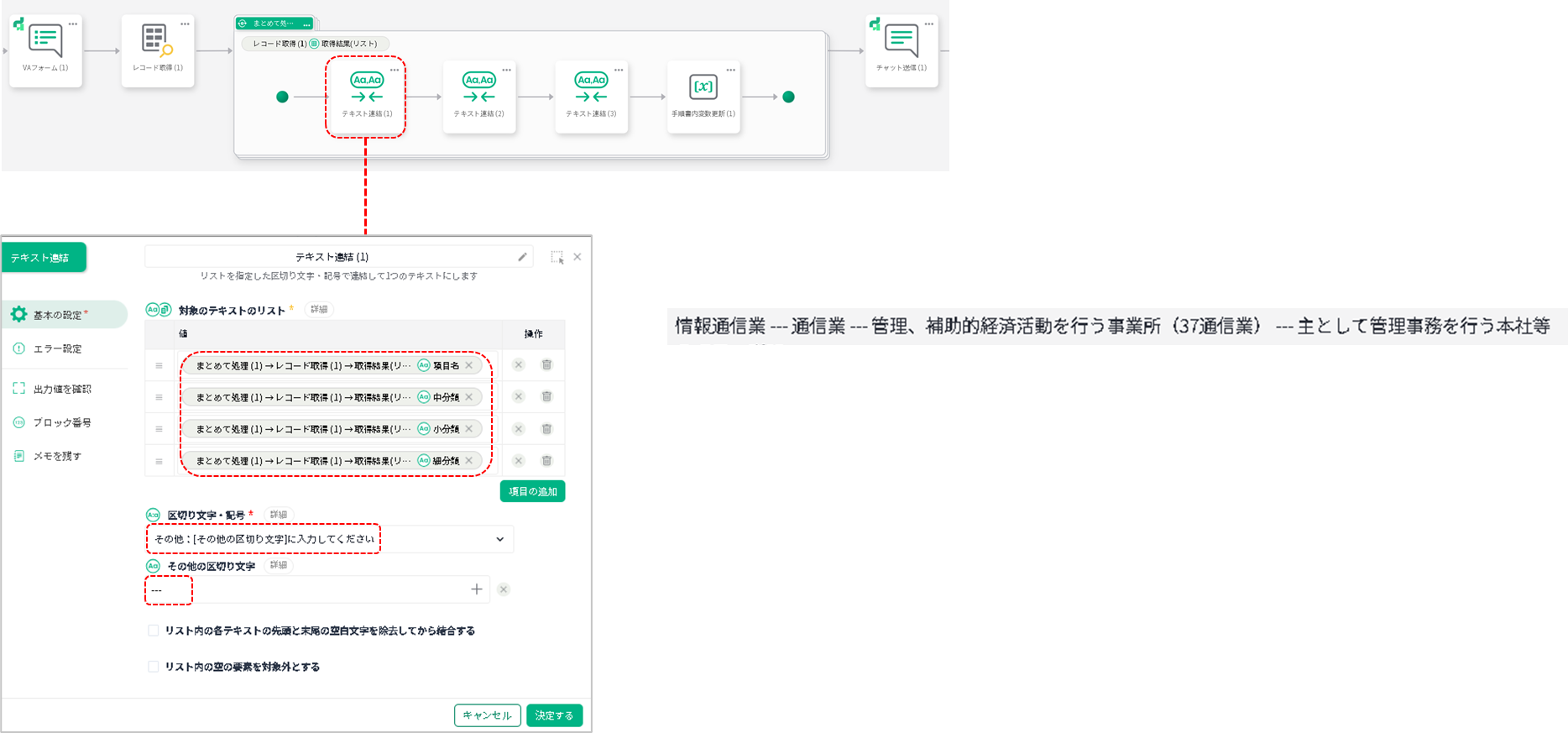
2-2.処理回数のループカウンターを連番に、
“◯分類:”という説明語句を記入、先の手順で横方向結合したデータを選択、
“●項目の説明:”という説明国を記入、dejirenデータベースから抽出した「項目の説明」というデータ項目を指定、
これらを改行(CR+LF)で結合
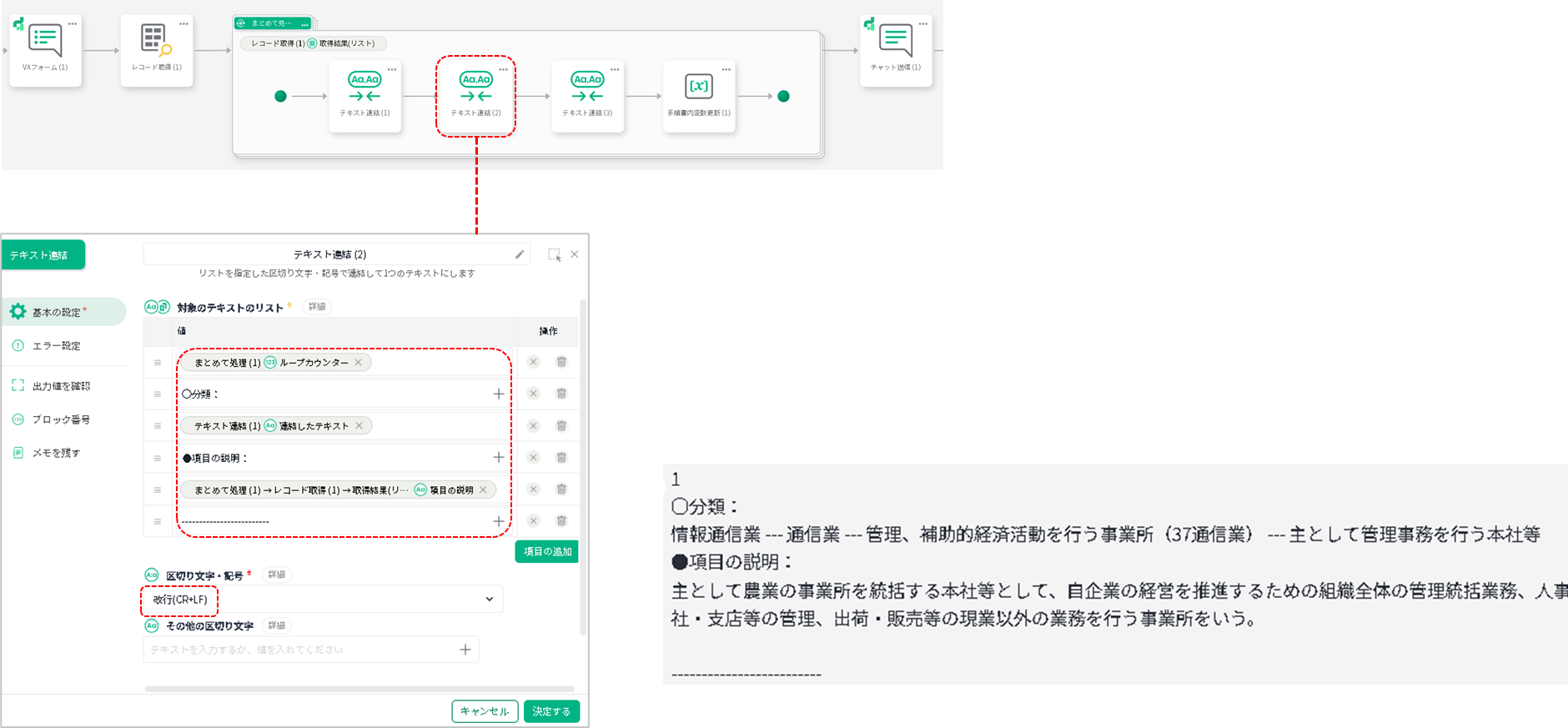
2-3.横方向に結合された複数レコードを統合して、手順書内変数に格納
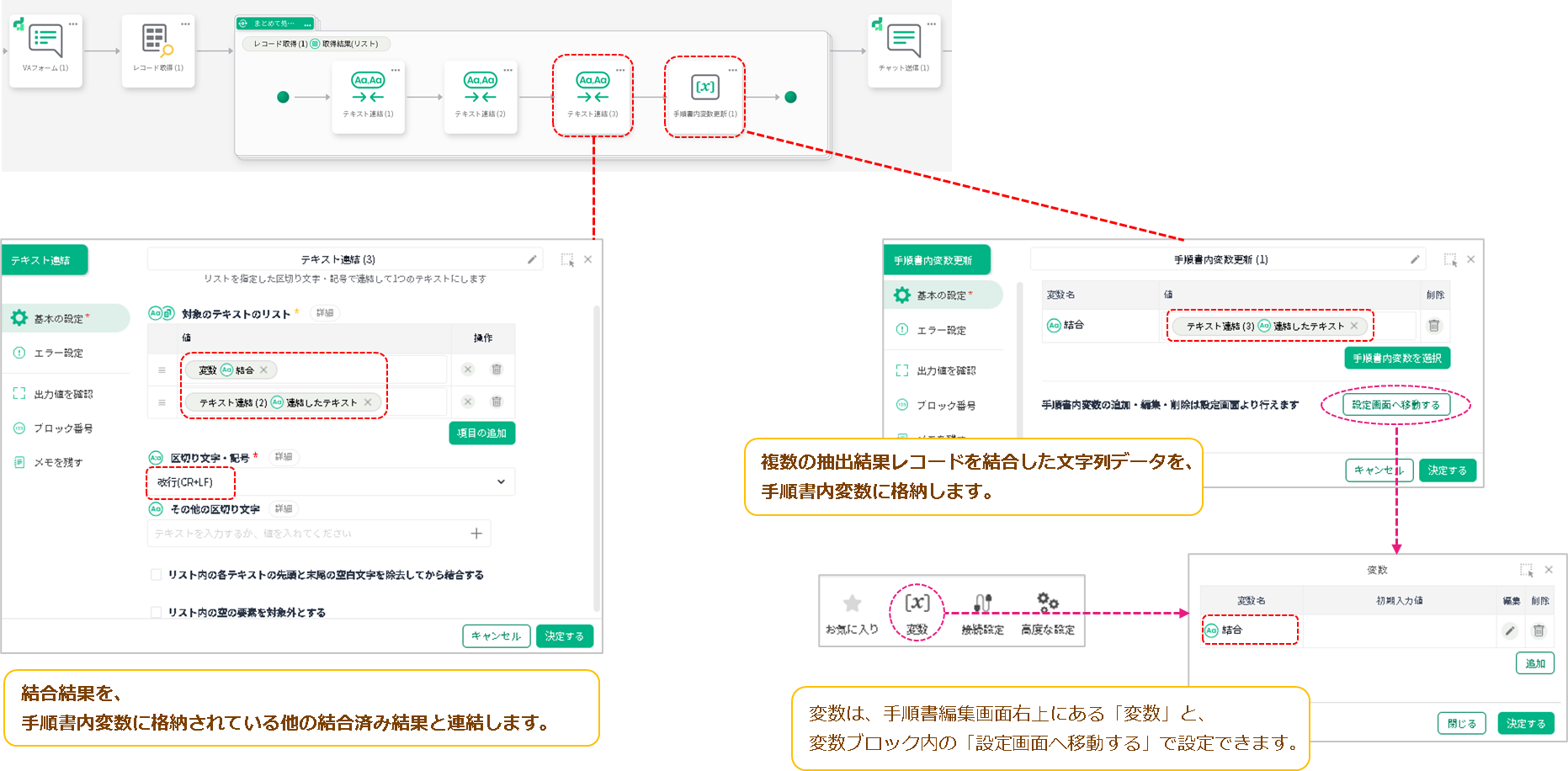
3. テーブルデータの処理結果を取得
変数に格納されている、連結した文字列を選択します。
この例では「チャット送信」ブロックを用いていますが、
結合した文字列を生成AIへのプロンプト送信に用いることが可能です。
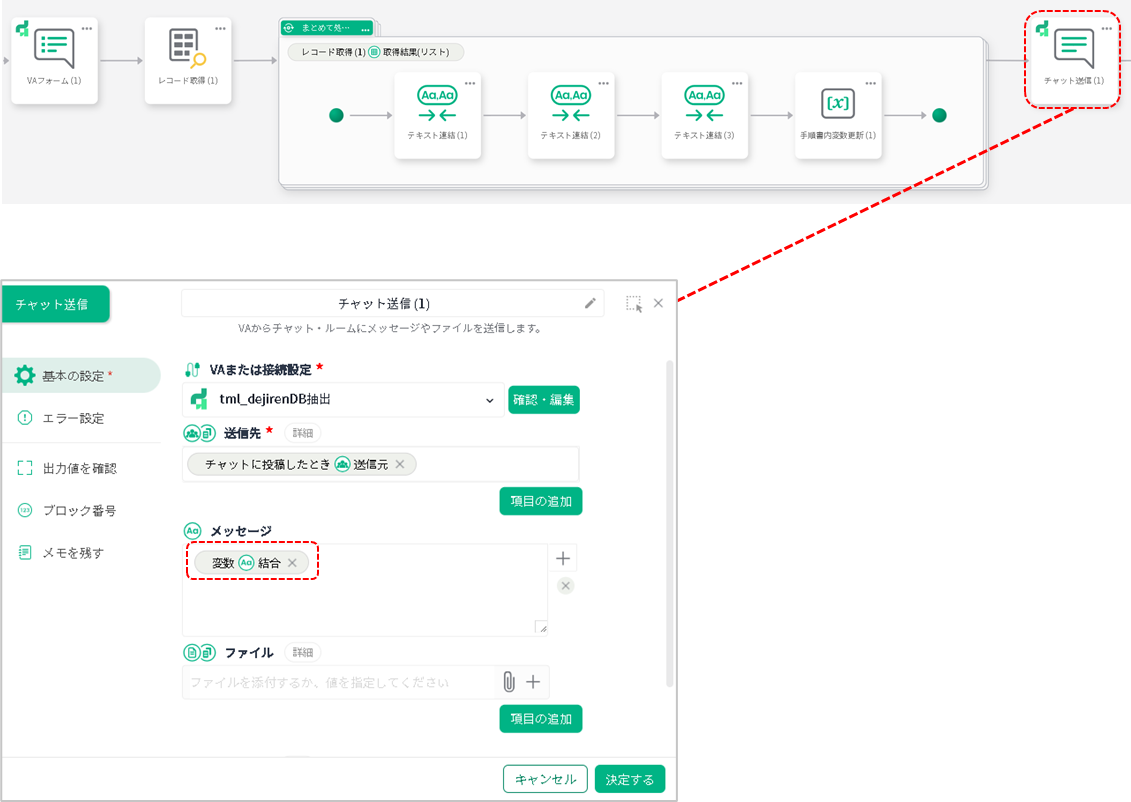
#テーブル #カラム #table #column #データ分割 #dejirenデータベース #dejirenDB #Salesforce #sf #kintone #Jira #Backlog #表形式